La confidentialité et la sécurité sont un sujet d'actualité ces jours-ci et les utilisateurs doivent être très conscients des dangers d'être trop ouverts avec leurs fichiers personnels et des informations privées comme les mots de passe et les connexions. Cela est particulièrement vrai si vous utilisez l'une de ces fantastiques petites inventions, la clé USB. En raison de leur portabilité et de leurs capacités énormes, vous pouvez stocker de nombreuses données et informations sur un seul et mélanger facilement des fichiers ordinaires avec des fichiers qui ne devraient pas être ouverts à quiconque accède au lecteur.
Certains le font, mais de nombreux lecteurs flash USB ne comportent aucune forme de protection ou de sécurité et comme un lecteur USB peut facilement être perdu ou volé, vos données pourraient se retrouver entre de mauvaises mains. Il y a quelques choses que vous pouvez faire pour sécuriser les données de votre lecteur flash, l'une consiste à crypter les données elles-mêmes, puis vous pouvez également masquer les données cryptées afin que personne d'autre ne sache qu'elles sont là.
Ici, nous vous montrons 5 outils qui peuvent crypter vos fichiers et offrent également un peu de protection supplémentaire en cachant les fichiers sur le lecteur flash. 1. Windows Bitlocker
La version pour crypter les lecteurs flash USB s'appelle Bitlocker to Go mais malheureusement Bitlocker n'est pas disponible dans toutes les versions de Windows. Seuls Windows Vista et 7 Ultimate / Enterprise, 8 / 8.1 Pro / Enterprise et Server 2008/2012 peuvent créer des lecteurs flash USB Bitlocked. Cependant, vous n'avez pas besoin d'une de ces versions pour lire un lecteur chiffré et même XP peut le lire à l'aide d'un utilitaire de lecture de Microsoft.

Bitlocker crypte toutes les données sur le lecteur à l'aide d'AES et demande un mot de passe dès que vous branchez le lecteur ou essayez d'y accéder dans l'Explorateur, vous ne pouvez pas accéder ou afficher le contenu du lecteur sans le mot de passe. Si vous avez un Bitlocker activé Windows, tout ce que vous avez à faire est de cliquer avec le bouton droit sur le lecteur USB dans l'Explorateur et de sélectionner «Activer Bitlocker…».
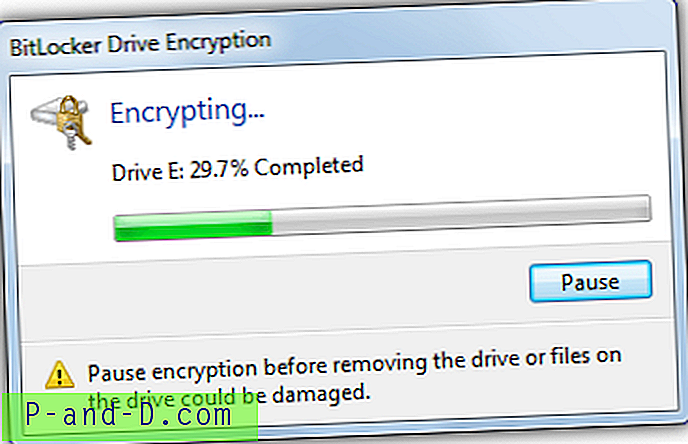
Choisissez d'utiliser un mot de passe et sélectionnez la façon dont vous souhaitez enregistrer la clé de récupération (mot de passe). Après cela, démarrez simplement le processus de cryptage. Étant donné que le lecteur entier est crypté, cela peut prendre un certain temps si vous avez un lecteur flash grand et / ou lent. Lorsque vous insérez le lecteur dans un PC capable de le lire, il vous sera demandé un mot de passe avant d'avoir accès au lecteur. Bitlocker peut être géré à partir du menu contextuel du clic droit et également de l'applet du panneau de configuration «Bitlocker Drive Encryption».
2. DiskCryptor
DiskCryptor est souvent considéré comme une alternative open source à Bitlocker si vous n'avez pas de Windows compatible Bitlocker, et avec la compatibilité de Windows 2000 à Windows 8.1 / Server 2012, il est certainement plus compatible que Bitlocker. Il existe plusieurs niveaux de cryptage disponibles, y compris AES, Twofish, Serpent et des combinaisons mixtes des trois, et il peut également crypter des supports optiques tels que CD et DVD.
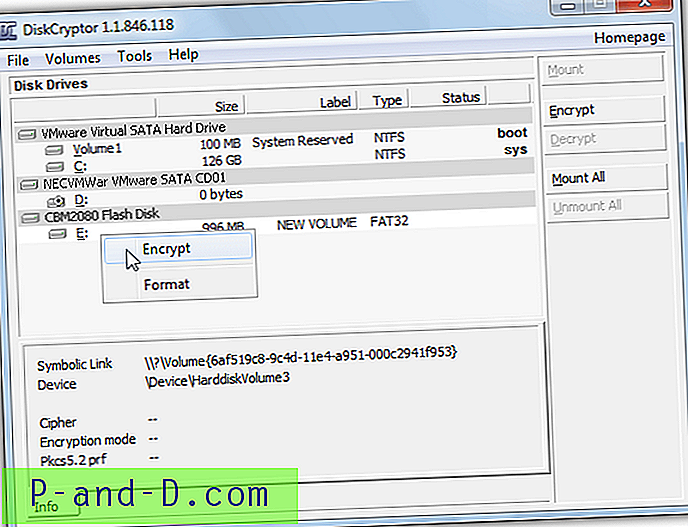
DiskCryptor crypte l'intégralité de la clé USB, ce qui peut prendre un certain temps à traiter. Après l'installation (un redémarrage est nécessaire), exécutez le programme, sélectionnez le lecteur et cliquez sur le bouton Crypter (ou utilisez le menu contextuel). Choisissez la méthode de cryptage et fournissez le mot de passe, un système de notation vous guidera sur la sécurité du mot de passe que vous avez choisi. Un indicateur de progression vous indiquera la durée probable du processus.
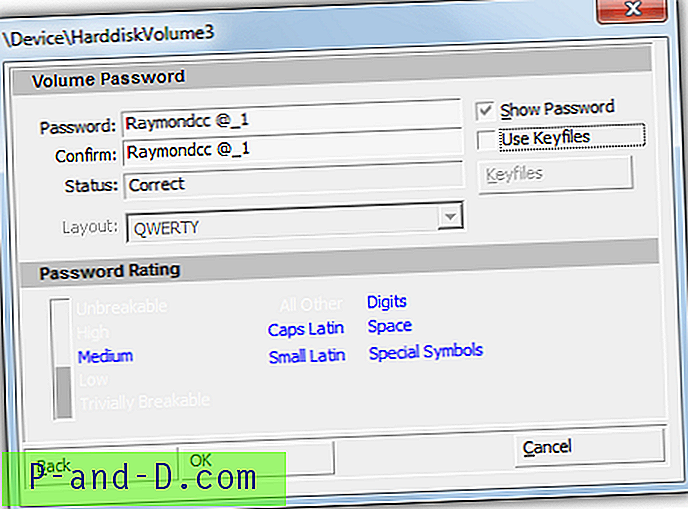
Lorsque vous souhaitez accéder au contenu du lecteur, sélectionnez-le dans la liste des lecteurs de l'interface et cliquez sur Monter, il vous sera alors demandé le mot de passe pour le déverrouiller. Il n'y a pas d'interface graphique ou d'invite de mot de passe lorsque vous essayez d'utiliser le lecteur USB chiffré sur un ordinateur sans Diskcryptor installé, il vous demandera simplement d'être formaté car il n'y a pas de système de fichiers reconnu.
Télécharger DiskCryptor
3. Rohos Mini Drive
Rohos crypte les lecteurs USB avec AES-256 de deux manières différentes, en créant un fichier conteneur crypté sur le lecteur flash ou en créant une partition cachée où vos fichiers cryptés sont stockés. Cette deuxième méthode présente quelques avantages, comme personne ne peut voir ou supprimer vos fichiers dans l'Explorateur, sauf si vous entrez le mot de passe, bien qu'il nécessite des droits d'administrateur (un fichier conteneur ne le fait pas) et ne peut pas être créé ou accessible à partir du Rohos principal Mini GUI.
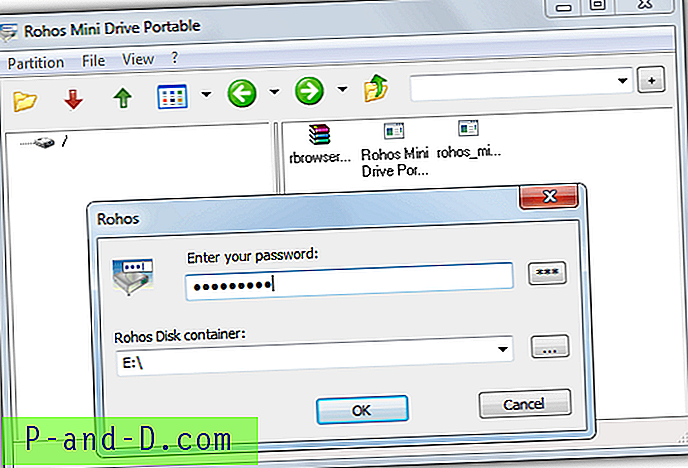
Vous n'avez pas besoin d'installer Rohos Mini Drive pour créer une partition cachée car la méthode n'est disponible qu'à partir de l'exécutable portable Rohos Mini Drive. Pour créer une partition cachée, exécutez l'exe à partir de votre ordinateur, cliquez sur Annuler (vous ne voulez pas encore ouvrir un disque crypté) et accédez à Partition> Nouveau. Choisissez «Créer une véritable partition cachée (nécessite des droits d'administrateur)», cliquez sur Modifier et modifiez la taille de la partition cryptée, le reste de l'espace sur la clé USB sera rempli d'une partition visible standard. Saisissez ensuite le mot de passe que vous avez choisi.
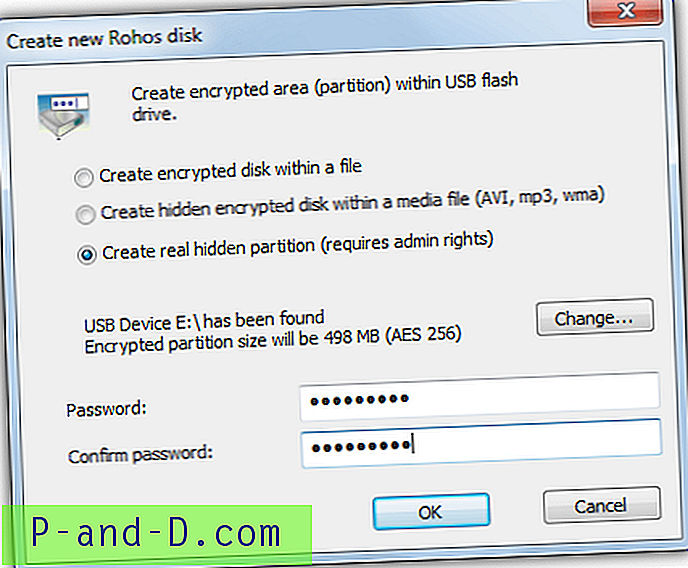
Une fois le processus terminé, copiez l'exe portable sur la partition visible du lecteur flash puis exécutez-le, il vous sera alors demandé le mot de passe. Le navigateur de disque indique où vous pouvez ajouter, supprimer ou ouvrir des fichiers de la partition chiffrée. Fermez la fenêtre du navigateur de disque lorsque vous avez terminé. Nous avons trouvé le navigateur de disque un peu floconneux et il a refusé de supprimer des dossiers de la partition cryptée. La version gratuite de Rohos est limitée aux disques jusqu'à 8 Go
Télécharger Rohos Mini Drive Portable | Télécharger Rohos Mini Drive
4. File Secure Free
La première chose à noter à propos de ce programme est que l'installateur contient 3 ou 4 écrans d'adware, alors soyez très prudent ou extrayez l'installateur avec 7-Zip ou Universal Extractor. Deuxièmement, il s'agit plus d'un outil de sécurité de fichiers général avec des fonctions supplémentaires pour déchiqueter les fichiers et les fichiers de sauvegarde ainsi que les options de cryptage de fichiers et de verrouillage de lecteur. Cela signifie que le chiffrement des fichiers, puis la sécurisation du lecteur est un processus en deux étapes.
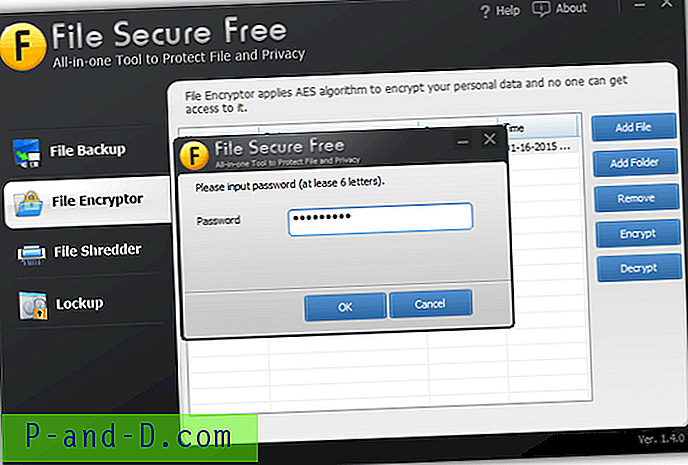
Il est préférable de d'abord crypter les dossiers et fichiers sur votre système afin que les fragments non cryptés ne soient pas trouvés sur le lecteur flash, allez dans la fenêtre File Encryptor, ajoutez les fichiers / dossiers, mettez en surbrillance quoi crypter et appuyez sur le bouton Crypter, puis fournissez un mot de passe . Le chiffrement utilise AES. Copiez ensuite les fichiers sur le lecteur flash, accédez à la fenêtre de verrouillage, sélectionnez le lecteur dans la liste déroulante et cliquez sur Verrouiller, puis en fournissant le mot de passe de verrouillage.
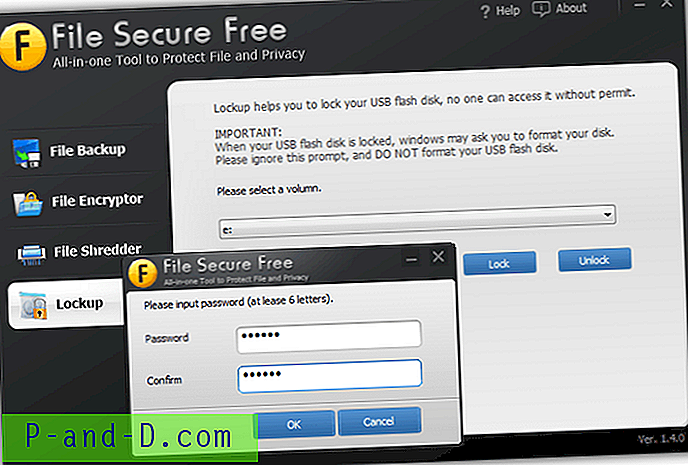
Le résultat, une fois réinséré, est un lecteur qui se comporte comme DiskCryptor et demandera à être formaté car il s'agit d'un système de fichiers non reconnu. Récupérer les fichiers est simplement une inversion des deux méthodes. Parce que les fichiers ne sont pas décryptés à la volée, ce programme est probablement mieux adapté pour stocker furtivement des fichiers cryptés qui sont transférés entre ordinateurs plutôt que de les exécuter directement à partir du lecteur flash.
Télécharger File Secure Gratuit
5. Sécurité Flash USB
USB Flash Security fonctionne de manière similaire à d'autres outils ici en chiffrant l'intégralité du disque, mais il laisse un petit espace libre pour que l'outil de libération déchiffre la zone protégée lors de son exécution. Cette petite zone est une partition FAT de 0, 5 Mo et usbenter.exe est ce que vous exécutez pour entrer le mot de passe et rendre le reste du lecteur disponible et les fichiers qui y sont stockés peuvent être décryptés.
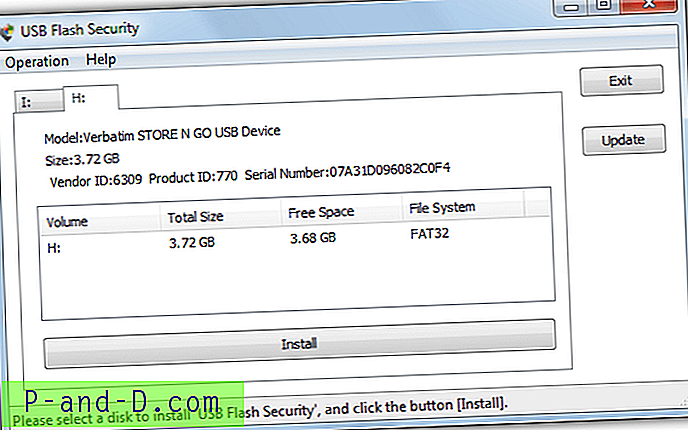
Après avoir lancé le programme, une fenêtre apparaîtra où vous pouvez sélectionner le lecteur à utiliser, puis cliquez sur Installer. Après un avertissement que votre disque sera effacé, vous pouvez entrer le mot de passe et un indice facultatif, après un autre avertissement, la partition cachée sera créée, c'est rapide et ne prend que quelques secondes. Lorsque vous ouvrez la petite partition et exécutez usbenter.exe, vous serez invité à entrer le mot de passe, une entrée correcte révélera la zone cryptée pour ajouter, modifier ou supprimer les fichiers. Les fichiers sont cryptés avec AES-256.
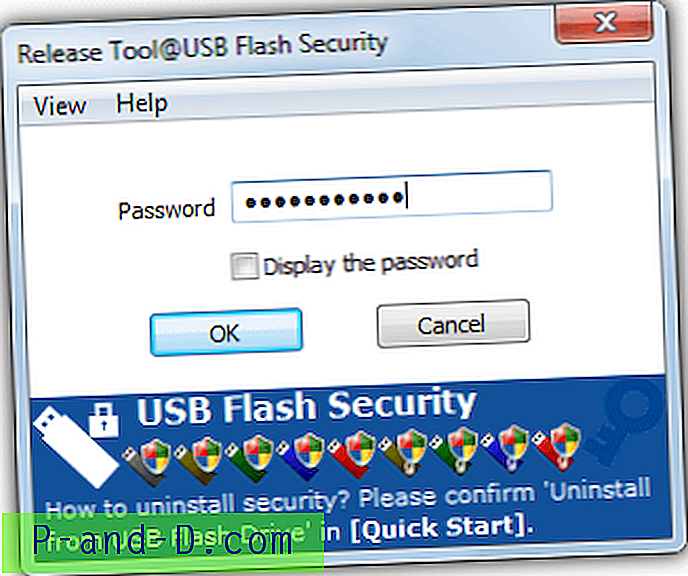
Avec la partition cryptée visible, il est recommandé d'aller dans le programme principal> Opération> «Copie de l'outil de suppression en toute sécurité», cela ajoutera un petit exe afin que vous puissiez retirer le lecteur en toute sécurité ou masquer la zone protégée sans éjecter le lecteur. Un inconvénient de ce programme est que la version gratuite ne fonctionne que sur les disques jusqu'à 4 Go, ce qui est un peu petit de nos jours. Il existe 4 différentes versions payantes du logiciel en fonction de vos besoins en capacité.
Télécharger USB Flash Security
Remarque: assurez-vous d'avoir sauvegardé toutes les données de votre lecteur flash avant d'utiliser les outils de chiffrement car ils effaceront tout ce qui se trouve sur le lecteur. Assurez-vous également que vous n'êtes JAMAIS dans une position où vous ne connaissez pas votre mot de passe de cryptage ou n'avez pas de sauvegardes, ces outils ne sont pas conçus pour avoir une porte dérobée ou une solution de contournement pour récupérer vos données et elles seront perdues.




